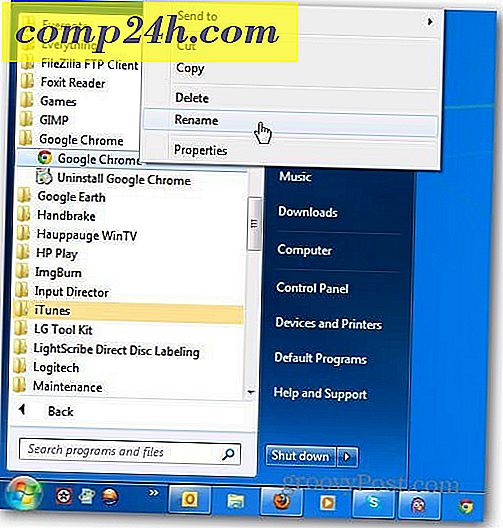Slingbox Pro-HD: kijk overal naar je eigen tv
Zit je in de balzaal van een hotel terwijl je luistert naar een spreker, maar je doet er alles aan om de actie te volgen terwijl het World Series-spel wordt uitgezonden? Wel, met een laptop en een goede draadloze verbinding zit je in de balzaal en kijk je naar het uitzendkanaal dat het spel op je eigen televisie draagt. Het is eenvoudig met een Slingbox Pro-HD. Dit $ 300 MSRP-apparaat, $ 259 op Amazon, is eenvoudig te installeren en werkt op de meeste moderne internetapparaten, wat resulteert in een full-HD-ervaring op uw desktop, laptop, tablet of smartphone.
Dit apparaat is al een paar jaar op de markt, maar wordt regelmatig bijgewerkt om meer functies en apparaten te ondersteunen. Onlangs is een klant vrijgegeven voor de Kindle Fire, die Full HD-tv-weergave ondersteunt op de $ 199-tablet van Amazon. In dit artikel zal ik de installatie en initiële configuratie van de Slingbox Pro-HD doornemen.

De Slingbox wordt geleverd met een snelstartgids en de kabels die u nodig hebt voor vrijwel elke configuratie. Niet hier afgebeeld, maar ook inbegrepen, zijn een vermogenssteen en een sensor voor een IR-blaster.

De Slingbox zelf bevat alle standaardpoorten die u maar kunt wensen voor het goed uitgeruste thuisentertainmentcentrum - inclusief HDMI.

De bedradingsinstallatie kan net zo eenvoudig zijn als het coaten van de coaxkabel van uw antenne of kabelmodem via de "in" en "uit" op de Slingbox. Dan maakt het zijn weg naar uw eigen televisie; een internetverbinding via internet. Sluit ten slotte het apparaat aan op de power brick. Slingbox biedt aanvullende instructies voor andere apparaten, bijvoorbeeld dvd-spelers.
Eenmaal verbonden, open je je webbrowser en ga je naar setup.slingbox.com/ om aan de slag te gaan.

U wordt gevraagd een gebruikersnaam en wachtwoord op te geven voor de Slingbox-site. U hebt deze in de toekomst nodig om inhoud te bekijken op een laptop of een extern apparaat.

Afhankelijk van uw browser wordt u mogelijk gevraagd een SlingPlayer-plug-in te installeren. Hier installeer ik een plug-in van Chrome.

Zodra uw plug-in is geïnstalleerd, probeert de browser uw Slingbox op het lokale netwerk te detecteren.

Vervolgens update Slingbox zijn software als deze beschikbaar is.

De Slingbox-installatie verzamelt vervolgens gegevens over uw locatie en account.

In de volgende reeks bepaalt Slingbox het type verbinding dat u beschikbaar hebt.

En de bron waar u uittrekt voor inhoud.

Nu zal Slingbox install uw bron scannen om de beschikbare kanalen te bepalen.

Nadat de scan is voltooid, zal de installatie uw programmagids instellen.

En probeer uw kabelaanbieder te bepalen.

Hiermee is de installatie voltooid en zoals de volgende afbeelding aangeeft, bent u vanaf overal klaar om te internetten! Op dit punt kunt u ook een gastgebruiker toevoegen of een andere invoer configureren.

Nu, waar dan ook met een goede WiFi-verbinding, wijs uw browser naar Slingbox.com, log in op uw account en klik op Watch om uw verbinding thuis te bekijken.

Vanuit dit scherm kun je naar een pop-out viewer gaan of een volledig scherm selecteren.

Wat staat er te kijken? Kies vanuit het comfort van de laptop de programmagids om het Slingbox-display van uw kabelservicegidsgegevens te bekijken.

Dus, daar heb je de basis voor het instellen van de Slingbox en het kijken naar je eigen televisieservice vanaf elke locatie met een internetverbinding. Het apparaat is eenvoudig en betrouwbaar en als het eenmaal is ingesteld, kun je het vergeten. In een toekomstig artikel zal ik het bekijken van de inhoud van je eigen televisie op je smartphone bespreken. Groovy!